前言
Pygame 是一个基于 Python 的游戏开发库,专门用于多媒体应用程序开发,特别是 2D 游戏。它提供了处理图像、声音、键盘、鼠标等交互功能的 API,并且能够与 OpenGL 集成,用于更复杂的图形操作。Pygame 是初学者和业余开发者学习游戏开发的绝佳选择,它简洁易懂,且功能强大。
本教程将为你提供 Pygame 的超详细介绍,从基础的窗口创建、图像加载到高级的游戏开发技巧,涵盖所有关键功能。

目录
-
Pygame 基础
- 安装 Pygame
- 创建窗口
- 设置帧率与游戏循环
- 加载与显示图像
-
事件处理与用户输入
- 处理键盘输入
- 处理鼠标输入
- 退出游戏
-
图像与精灵
- 使用图像与表面(Surface)
- 精灵与精灵组
- 动画与精灵更新
-
声音与音乐
- 加载与播放声音
- 控制音量与声音效果
-
碰撞检测
- 矩形碰撞检测
- 精灵之间的碰撞检测
-
游戏开发技巧
- 计分系统与游戏状态
- 定时器与倒计时
- 随机事件生成
1. Pygame 基础
安装 Pygame
可以通过 pip 安装 Pygame:
pip install pygame
导入 Pygame:
import pygame
创建窗口
Pygame 使用 pygame.display.set_mode() 函数来创建窗口。
- 创建窗口并设置标题:
import pygame
# 初始化 Pygame
pygame.init()
# 创建一个宽 800、高 600 的窗口
screen = pygame.display.set_mode((800, 600))
# 设置窗口标题
pygame.display.set_caption('My Pygame Window')
# 设置窗口背景颜色
screen.fill((0, 0, 255)) # 蓝色背景
# 更新窗口
pygame.display.update()
# 退出 Pygame
pygame.quit()
设置帧率与游戏循环
游戏的核心是游戏循环,它不断运行以更新屏幕和处理用户输入。可以使用 pygame.time.Clock() 来控制帧率。
- 设置帧率:
# 创建时钟对象
clock = pygame.time.Clock()
# 游戏循环
running = True
while running:
# 处理事件
for event in pygame.event.get():
if event.type == pygame.QUIT:
running = False
# 更新窗口
pygame.display.update()
# 控制帧率为 60 帧/秒
clock.tick(60)
pygame.quit()
加载与显示图像
- 加载图像并显示:
# 加载图像
player_image = pygame.image.load('player.png')
# 显示图像
screen.blit(player_image, (100, 100)) # 将图像绘制在 (100, 100) 位置
pygame.display.update()
你可以使用 pygame.image.load() 加载图片,然后使用 blit() 方法将图片绘制到屏幕上。
2. 事件处理与用户输入
处理键盘输入
你可以使用 pygame.event.get() 来获取用户的键盘输入事件,或者直接使用 pygame.key.get_pressed() 获取当前按键状态。
- 检测键盘事件:
running = True
while running:
for event in pygame.event.get():
if event.type == pygame.QUIT:
running = False
if event.type == pygame.KEYDOWN:
if event.key == pygame.K_LEFT:
print("Left arrow key pressed")
if event.key == pygame.K_RIGHT:
print("Right arrow key pressed")
- 持续检测按键状态:
keys = pygame.key.get_pressed() # 获取当前按键状态
if keys[pygame.K_LEFT]:
print("Holding left arrow key")
if keys[pygame.K_RIGHT]:
print("Holding right arrow key")
处理鼠标输入
你可以通过 pygame.mouse.get_pos() 获取鼠标当前位置,或者使用事件来检测鼠标点击。
- 获取鼠标位置:
mouse_pos = pygame.mouse.get_pos()
print(f"Mouse position: {mouse_pos}")
- 检测鼠标点击:
for event in pygame.event.get():
if event.type == pygame.MOUSEBUTTONDOWN:
if event.button == 1: # 左键点击
print("Left mouse button clicked")
退出游戏
要确保游戏能够正确退出,需要检测 QUIT 事件。
for event in pygame.event.get():
if event.type == pygame.QUIT:
running = False
3. 图像与精灵
使用图像与表面(Surface)
Surface 是 Pygame 中的基本图像元素,所有的游戏对象(如背景、角色)都是基于 Surface 绘制的。可以使用 blit() 函数将 Surface 绘制到屏幕上。
- 创建自定义 Surface:
# 创建一个 50x50 像素的红色矩形
red_square = pygame.Surface((50, 50))
red_square.fill((255, 0, 0))
# 绘制到窗口
screen.blit(red_square, (200, 200))
pygame.display.update()
精灵与精灵组
精灵 是 Pygame 中表示游戏对象的类。你可以通过继承 pygame.sprite.Sprite 来创建自己的精灵,并使用 sprite.Group 组织精灵组以便于管理多个精灵。
- 创建自定义精灵:
class Player(pygame.sprite.Sprite):
def __init__(self):
super().__init__()
self.image = pygame.image.load('player.png')
self.rect = self.image.get_rect()
self.rect.center = (400, 300)
def update(self):
keys = pygame.key.get_pressed()
if keys[pygame.K_LEFT]:
self.rect.x -= 5
if keys[pygame.K_RIGHT]:
self.rect.x += 5
# 创建精灵组
all_sprites = pygame.sprite.Group()
# 创建玩家精灵
player = Player()
# 将玩家精灵添加到精灵组
all_sprites.add(player)
# 游戏循环
running = True
while running:
for event in pygame.event.get():
if event.type == pygame.QUIT:
running = False
# 更新所有精灵
all_sprites.update()
# 绘制精灵
screen.fill((0, 0, 0))
all_sprites.draw(screen)
pygame.display.update()
pygame.quit()
动画与精灵更新
- 通过精灵更新动画:
class AnimatedSprite(pygame.sprite.Sprite):
def __init__(self, images):
super().__init__()
self.images = images
self.index = 0
self.image = self.images[self.index]
self.rect = self.image.get_rect()
def update(self):
# 每帧切换到下一个图像
self.index += 1
if self.index >= len(self.images):
self.index = 0
self.image = self.images[self.index]
# 加载多个动画帧
frames = [pygame.image.load(f'frame_{i}.png') for i in range(5)]
# 创建动画精灵
animated_sprite = AnimatedSprite(frames)
all_sprites.add(animated_sprite)
通过定期更新精灵的图像,Pygame 可以实现流畅的动画效果。
4. 声音与音乐
Pygame 支持加载和播放声音与音乐文件,常用的音频格式有 WAV、MP3 和 OGG。
加载与播放声音
- 加载声音文件:
# 加载音效
sound = pygame.mixer.Sound('sound.wav')
# 播放音效
sound.play()
控制音量与声音效果
- 设置音量:
sound.set_volume(0.5) # 将音量设置为 50%
- 停止播放:
sound.stop() # 停止播放声音
播放背景音乐
- 加载并播放背景音乐:
# 加载并播放背景音乐
pygame.mixer.music.load('background.mp3')
pygame.mixer.music.play(-1) # 无限循环播放背景音乐
- 停止背景音乐:
pygame.mixer.music.stop() # 停止播放背景音乐
5. 碰撞检测
矩形碰撞检测
Pygame 提供了简单的矩形碰撞检测机制,可以通过精灵的 rect 属性来检测两个对象是否发生碰撞。你可以使用 colliderect() 函数来检测两个矩形是否重叠。
- 矩形碰撞检测示例:
class Player(pygame.sprite.Sprite):
def __init__(self):
super().__init__()
self.image = pygame.image.load('player.png')
self.rect = self.image.get_rect()
self.rect.center = (400, 300)
def update(self):
keys = pygame.key.get_pressed()
if keys[pygame.K_LEFT]:
self.rect.x -= 5
if keys[pygame.K_RIGHT]:
self.rect.x += 5
class Enemy(pygame.sprite.Sprite):
def __init__(self):
super().__init__()
self.image = pygame.image.load('enemy.png')
self.rect = self.image.get_rect()
self.rect.center = (600, 300)
def update(self):
self.rect.x -= 3 # 让敌人向左移动
# 创建玩家和敌人
player = Player()
enemy = Enemy()
# 游戏循环
running = True
while running:
for event in pygame.event.get():
if event.type == pygame.QUIT:
running = False
# 更新精灵
player.update()
enemy.update()
# 碰撞检测
if player.rect.colliderect(enemy.rect):
print("Collision detected!")
running = False # 停止游戏
# 绘制屏幕
screen.fill((0, 0, 0))
screen.blit(player.image, player.rect)
screen.blit(enemy.image, enemy.rect)
pygame.display.update()
pygame.quit()
精灵之间的碰撞检测
Pygame 也提供了精灵组之间的碰撞检测功能,可以使用 pygame.sprite.collide_rect() 或 pygame.sprite.groupcollide() 检测精灵组中的多个精灵是否发生碰撞。
- 精灵组碰撞检测:
# 使用 collide_rect 检测两个精灵是否碰撞
if pygame.sprite.collide_rect(player, enemy):
print("Player and Enemy collided!")
# 使用 groupcollide 检测两个精灵组中的精灵是否碰撞
collisions = pygame.sprite.groupcollide(player_group, enemy_group, False, True)
if collisions:
print("Collision detected between sprite groups!")
groupcollide() 的参数:
- 第一个参数是第一个精灵组。
- 第二个参数是第二个精灵组。
- 第三个参数表示是否在发生碰撞时删除第一个组中的精灵。
- 第四个参数表示是否在发生碰撞时删除第二个组中的精灵。
6. 游戏开发技巧
计分系统与游戏状态
在游戏中,我们经常需要追踪分数和管理游戏状态(如游戏是否结束)。你可以使用变量来存储游戏的分数,并在屏幕上显示。
- 计分系统示例:
# 初始化分数
score = 0
font = pygame.font.Font(None, 36) # 设置字体
# 游戏循环
running = True
while running:
for event in pygame.event.get():
if event.type == pygame.QUIT:
running = False
# 更新分数
score += 1
# 绘制屏幕
screen.fill((0, 0, 0))
# 在屏幕上显示分数
score_text = font.render(f'Score: {score}', True, (255, 255, 255))
screen.blit(score_text, (10, 10))
pygame.display.update()
pygame.quit()
定时器与倒计时
你可以使用 pygame.time.get_ticks() 来获取从程序开始运行以来经过的时间(以毫秒为单位)。通过计算时间差,你可以实现倒计时功能。
- 倒计时示例:
# 初始化倒计时
start_time = pygame.time.get_ticks()
countdown = 30 # 30 秒倒计时
# 游戏循环
running = True
while running:
for event in pygame.event.get():
if event.type == pygame.QUIT:
running = False
# 计算剩余时间
elapsed_time = (pygame.time.get_ticks() - start_time) // 1000
remaining_time = max(0, countdown - elapsed_time)
# 绘制倒计时
screen.fill((0, 0, 0))
timer_text = font.render(f'Time: {remaining_time}', True, (255, 255, 255))
screen.blit(timer_text, (10, 50))
pygame.display.update()
# 如果时间到了,结束游戏
if remaining_time <= 0:
running = False
pygame.quit()
随机事件生成
Pygame 可以使用 Python 的 random 模块来生成随机事件,如生成敌人的随机位置或道具掉落。
- 生成随机位置的敌人:
import random
class Enemy(pygame.sprite.Sprite):
def __init__(self):
super().__init__()
self.image = pygame.image.load('enemy.png')
self.rect = self.image.get_rect()
self.rect.x = random.randint(0, 800)
self.rect.y = random.randint(0, 600)
def update(self):
self.rect.x -= 3 # 让敌人向左移动
# 创建敌人精灵组
enemy_group = pygame.sprite.Group()
# 生成 5 个随机位置的敌人
for _ in range(5):
enemy = Enemy()
enemy_group.add(enemy)
你可以通过 random.randint() 随机生成数值,并将这些数值用于控制对象的生成位置、运动方向等。
结论
通过本详细的 Pygame 教程,你已经学习了如何使用 Pygame 创建游戏,包括窗口设置、用户输入处理、图像与精灵管理、声音播放、碰撞检测和游戏逻辑控制。通过掌握这些功能,你可以轻松开发 2D 游戏,并逐步构建复杂的游戏机制。


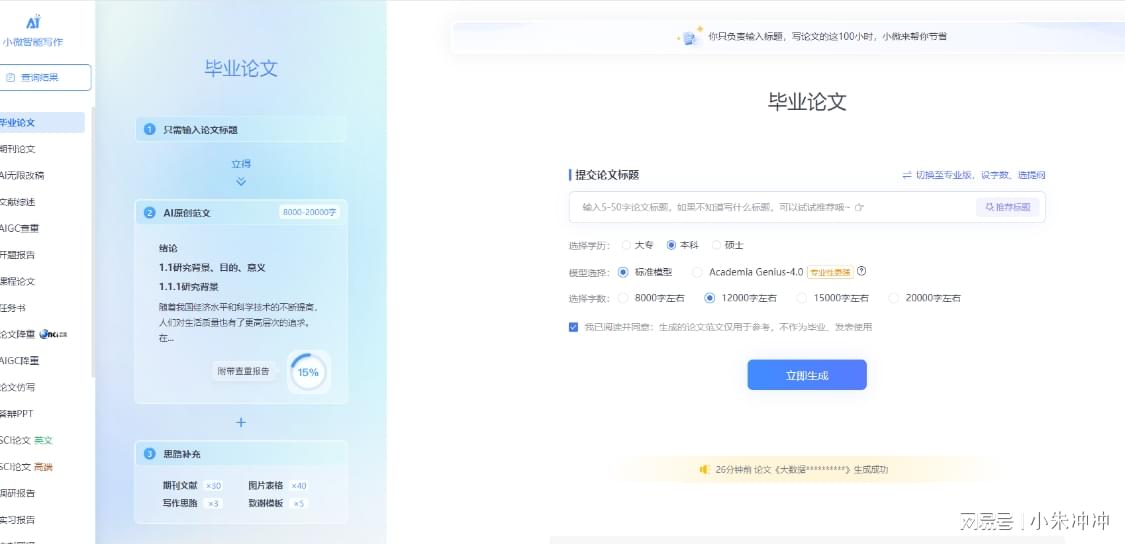




![[深度学习]Pytorch框架](https://i-blog.csdnimg.cn/direct/6b1dbffc9ae94527a201f08c9e6517e8.png)











